Importieren von Datensätzen
Das Erstellen von Datensätzen im Dialog „Variablen“ ist eine einfache, aber nicht sehr effektive Methode. Wenn Sie eine größere Anzahl an Datensätzen benötigen, sollten Sie eine Liste mit einem externen Text-Editor erstellen und die Liste dann in Photoshop Elements importieren.
Um Namen der importierten Sätze zu erhalten, benötigen wir evtl. eine zusätzliche Variable.
1. Erstellen Sie in dem Dokument eine neue Textebene (egal mit welchem Inhalt) und blenden Sie diese aus. Die Ebene nennen wir „hidden text“ (ausgeblendeter Text).
2. Öffnen Sie ![]() den „Variablen“-Dialog, wählen Sie die Ebene „ausgeblendeter Text“ aus, stellen Sie den Variablentyp auf „Textersetzung“ und benennen Sie die neue Variable „Landes_Sprache“.
den „Variablen“-Dialog, wählen Sie die Ebene „ausgeblendeter Text“ aus, stellen Sie den Variablentyp auf „Textersetzung“ und benennen Sie die neue Variable „Landes_Sprache“.
Diese Variable hilft uns, die importierten Kombinationen aus Ziel und Lokalisation zu importieren.
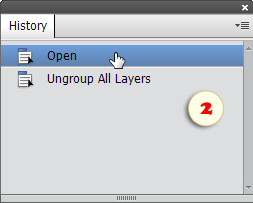
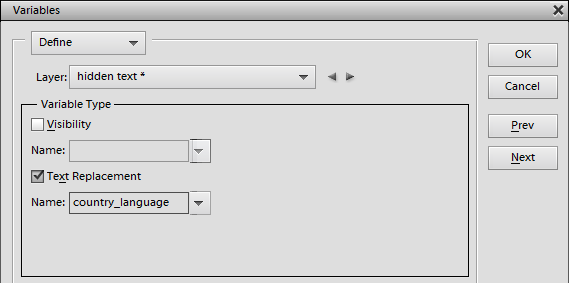
3. Öffnen Sie jetzt eine beliebige Textbearbeitungsapp, erstellen Sie ein neues Dokument und geben Sie einen Text wie diesen in:
country_language, welcome_header, welcome_image
kenya_en, Welcome!, c:\My Project\Welcome Photos\Kenya.jpg
kenya_de, Willkommen!,c:\My Project\Welcome Photos\Kenya.jpg
kenya_ru, Добро пожаловать!,c:\My Project\Welcome Photos\Kenya.jpg
kenya_jp, ようこそ!,c:\My Project\Welcome Photos\Kenya.jpg
thailand_en, Welcome!, c:\My Project\Welcome Photos\Thailand.jpg
thailand_de, Willkommen!,c:\My Project\Welcome Photos\Thailand.jpg
thailand_ru, Добро пожаловать!,c:\My Project\Welcome Photos\Thailand.jpg
thailand_jp, ようこそ!,c:\My Project\Welcome Photos\Thailand.jpg
...
Hier ist die erste Zeile, die durch Komma getrennte Variablennamen enthält, genau wie im Dialog „Variablen“.
(Nichtübereinstimmung der Variablenanzahl oder ein Fehler im Namen wird in einem Import-Fehler resultieren.)
Jede der unten stehenden Zeilen beinhaltet einen Satz mit Variablenwerten:
Ziel_Lokalisation, Willkommensnachricht, Weg zur Grafikdatei.
4. Wenn die Liste mit Datensätzen fertig ist, speichern Sie diese als .txt-Datei. Falls das Dokument nicht-lateinische Schriftzeichen enthält, vergewissern Sie sich, dass Sie die richtige Kodierung auswählen, z. B. UTF-8.
5. Kehren Sie zum PSE-Editor zurück und führen Sie das Skript ![]() „Datensätze importieren“ aus.
„Datensätze importieren“ aus.
Im Dialog, der sich öffnet, suchen Sie nach der Datei, die Sie in Schritt 4 gespeichert haben.
6. Im nächsten Dialog, vergewissern Sie sich bitte, dass:
- die richtige Kodierung ausgewählt wurde (die „automatische“ Option kann evtl. nicht funktionieren).
- „Erste Spalte für Datensatznamen verwenden“ angeklickt ist. (Deswegen wurde die Variable „Land_Sprache“ erstellt.)
- „Vorhandene Datensätze ersetzen“ ausgewählt wurde.
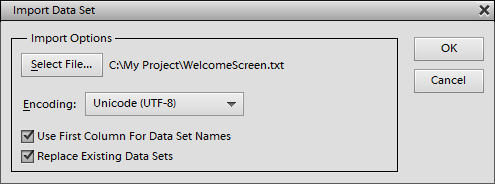
Klicken Sie auf „OK“ und – falls alles richtig ausgeführt wurde – die importierten Datensätze werden in Ihrem Dokument erscheinen. Sie finden diese jetzt im Dialog „Variablen“.